Chuột Laptop Bị Đơ: Nguyên Nhân và Cách Khắc Phục Hiệu Quả
Chuột laptop bỗng dưng “đình công” khiến bạn bực bội và ảnh hưởng đến công việc? Đừng lo lắng, bài viết này Laptop Service sẽ cung cấp cho bạn hướng dẫn chi tiết về nguyên nhân và cách khắc phục tình trạng chuột laptop bị đơ một cách hiệu quả.
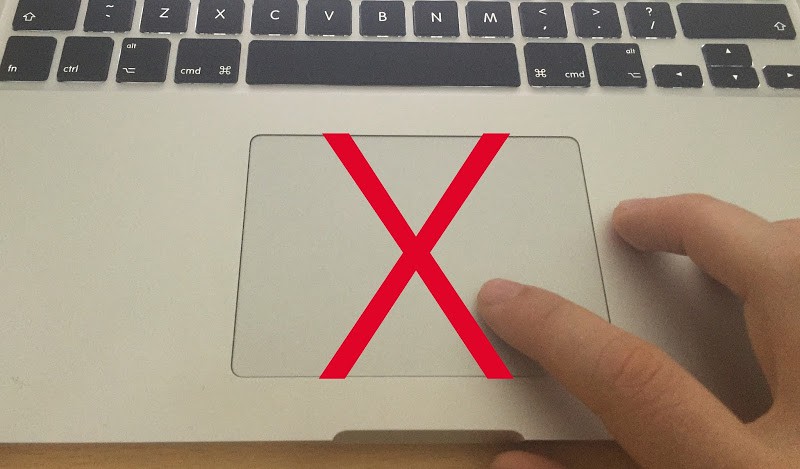
Chuột laptop bị đơ không di chuyển được có thể do nhiều nguyên nhân và dưới đây là một số nhân tố chính gây lên lỗi này.
1. Nguyên nhân chuột laptop bị đơ
1.1 Lỗi phần mềm
- Khóa chuột laptop: Bạn có thể vô tình kích hoạt tính năng khóa bàn di chuột bật/tắt bàn di chuột.
- Các vấn đề liên quan đến Driver: Trong quá trình cài đặt Windows, có thể bạn đã cài nhầm driver (driver phần cứng) hoặc xung đột driver, lỗi thời, không còn tương thích dẫn đến chuột bị treo.
- Sự cố về Windows hoặc Virus máy tính xách tay: Khi hệ điều hành Windows gặp trục trặc hoặc máy tính xách tay bị nhiễm vi-rút, nó sẽ ảnh hưởng đến hoạt động chung của máy tính, bao gồm cả chuột máy tính xách tay.
1.2 Lỗi phần cứng:
Chuột trên laptop (Touchpad )không sử dụng được có thể do một số lỗi phần cứng như:
- Sự cố sạc laptop: Khi nguồn điện không ổn định do sạc laptop bị lỗi hoặc không đúng cách có thể dẫn đến bàn di chuột laptop bị đơ.
- Các vấn đề về mạch tiếp xúc: Dây cáp chuột lỏng lẻo hoặc bàn di chuột và Mainboard (bo mạch chủ) tiếp xúc kém có thể khiến bề mặt laptop cảm ứng không phản hồi hoặc hoạt động thất thường.
- Các vấn đề về Mouse Pad: Nếu pad chuột quá cũ hoặc bị trầy xước do va đập, Touchpad sẽ mất đi độ nhạy ban đầu và không còn hoạt động bình thường như trước.
- Các vấn đề chính về điều khiển I/O: Mainboard (bo mạch chủ) trục trặc hoặc lỗi chip dẫn đến lỗi I/O trên Mainboard có thể khiến laptop không nhận dạng được các thiết bị ngoại vi như chuột, bàn phím…

2. Cách khắc phục chuột cảm ứng laptop bị đơ
2.1 Kích hoạt lại bàn di chuột
Đây là phương pháp đầu tiên bạn có thể áp dụng cách này để khắc phục touchpad bị đơ. Bằng cách nhấn đồng thời phím Fn + Phím chức năng (từ F1 – F12) rồi kiểm tra xem Touchpad có hoạt động bình thường trở lại hay không.

Nếu phím tắt không hoạt động, bạn có thể làm như sau:
- Truy cập Control Panel > Mouse > chuyển đến cài đặt bàn di chuột ở tab cuối cùng
- Chọn tên chuột mà laptop của bạn hiện. Ví dụ: Device Settings, ELAN, Synaptics
- Nhấp vào Cài đặt và chọn Đã bật (Enabled) là xong
2.2 Cập nhật hệ điều hành và driver chuột
Để khắc phục lỗi chuột trên laptop không sử dụng được, bạn hãy Cập nhật hệ điều hành và driver chuột xem sao. Đây là cách thực hiện:
- Truy cập Device Manager trong Windows 11/10/8/7 bằng cách nhấn Win + R.
- Nhập devmgmt.msc và nhấn OK > chọn Mice and other point devices
- Nhấp chuột phải vào driver chuột và chọn Update driver
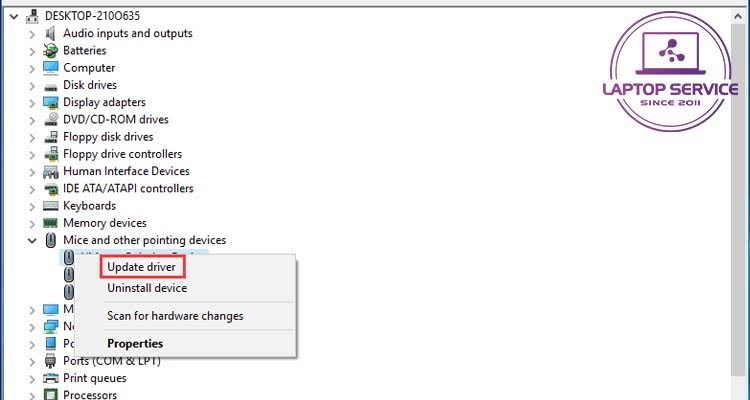
- Bấm vào Tự động tìm kiếm phần mềm trình điều khiển được cập nhật (Search Automatically for updated driver software)
- Hệ thống sẽ tự động tìm kiếm và cập nhật driver cho thiết bị của bạn.
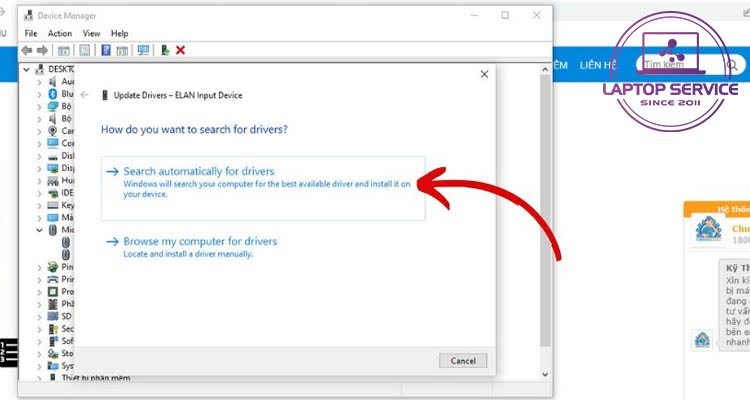
2.3 Khắc phục xung đột phần mềm
Gỡ cài đặt các phần mềm gần đây được cài đặt và nghi ngờ gây ra xung đột.
- Truy cập Start > Settings > Apps
- Chọn phần mềm bạn muốn gỡ cài đặt > Chọn Uninstall
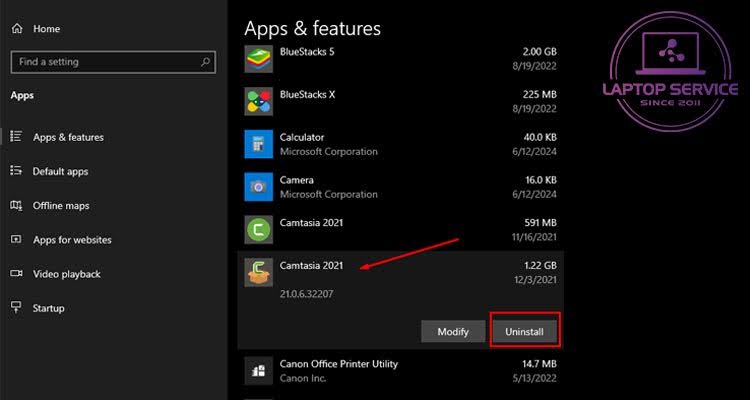
2.4 Kiểm tra phần mềm độc hại hoặc vi-rút
Vi-rút hoặc phần mềm độc hại có thể gây ra một số bệnh trên máy tính của bạn. Đây cũng có thể là nguyên nhân khiến bàn di chuột laptop bị đơ. Vì vậy, bạn nên quét hệ thống máy tính để tìm bất kỳ phần mềm độc hại hoặc vi-rút nào.
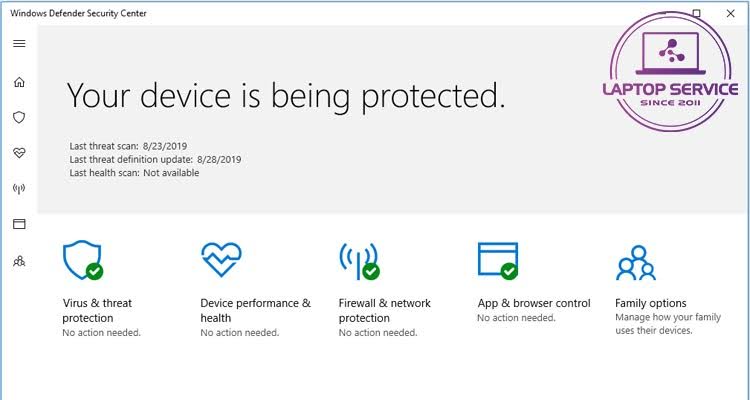
Windows Defender có thể hữu ích nếu bạn đang sử dụng Windows 10/11. Nếu bạn đang sử dụng Windows 7 hoặc 8, hãy tải xuống một chương trình chống vi-rút như Kaspersky, Bitdefender, Avira,… để quét toàn bộ hệ thống và loại bỏ virus, phần mềm độc hại.
2.5 Mang laptop đến trung tâm sửa chữa:
Nếu bạn đã thử tất cả các cách trên mà chuột vẫn bị đơ, hãy mang laptop đến trung tâm sửa chữa uy tín để được kiểm tra và sửa chữa. Vấn đề có thể do mainboard laptop bị lỗi, cần được xử lý bởi kỹ thuật viên chuyên nghiệp.
Chuột trên laptop bị đơ là sự cố khó chịu nhưng có thể khắc phục được. Hy vọng bài viết của Laptop Service đã cung cấp cho bạn đầy đủ thông tin hữu ích để giải quyết vấn đề này hiệu quả. Chúc bạn thành công!
Mọi thông tin chi tiết xin vui lòng liên hệ:
Laptop Service
Trụ sở: K28, Ngõ 68 Trung Kính, phường Yền Hòa, quận Cầu Giấy, TP Hà Nội
MST: 0105397200
Hotline: 097 198 0003
Facebook: https://www.facebook.com/suachualaptop24hhn/
Email: info@24hgroup.com.vn
Tin tức liên quan












